Modem, router, switch és AP - Te tudod mi a különbség köztük?
Mindenki használja őket, ám a pontos feladatkör sokszor homályba vész.
Mindenki használja őket, ám a pontos feladatkör sokszor homályba vész.
Mindenki használja őket, ám a pontos feladatkör sokszor homályba vész.
Az Internet mára kimondottan szerves részévé vált a háztartásoknak, szinte alapvető dolognak tekinti mindenki. A felhasználók egy része megelégszik a szolgáltató által adott eszközparkkal, míg mások akár 5-10 különálló hardverből álló kollekciót is felvonultatnak a lakásban. Ha beüt a baj vagy épp eljött a fejlesztés ideje, sokan nem is tudják pontosan, hogy mit kell venniük. A PCMag segítségével közérthető, egyszerűsített módon átvesszük ezeket az eszközöket és működésüket, funkcióikat.
Nézzük is, hogy mi a különbség az egyes hálózati eszközök között!

A modem gyakorlatilag az internetes átjárónk. Legyen szó kábeles, üvegszálas, netán ADSL kapcsolatról, minden esetben szükségünk van egy ilyen eszközre. A modem átalakítja a számítógépünkből kijövő digitális egyeseket és nullákat analóg információvá és természetesen másik irányba is ez történik. A fentebb említett kapcsolatoknak megfelelően pedig a kábelek ezt viszik tovább a szolgáltatónk állomásaihoz. Innen eredeztethető az eszköz neve is, hiszen ezeket a folyamatokat modulációnak és demodulációnak nevezzük. Ebből született a Mo-dem kifejezés. A szolgáltatók szinte kivétel nélkül ingyen vagy minimális bérleti költségért biztosítják a felhasználóknak, általában a csere sem megengedett.
A modem önmagában nem képes egynél több eszközt kiszolgálni, hiszen klasszikus változatában egy Ethernet porttal és egy kiosztható IP címmel rendelkezik. Éppen ezért megkerülhetetlen egy-egy router beiktatása a háztartásba, ha mindenki el szeretné érni az internetet egy időben. A router a háztartásunk összes eszközének hálózati adatforgalmának irányításáért felelős, illetve ez az eszköz kommunikál közvetlenül a modemmel is. Minden egyes csatlakoztatott eszközt belső IP címmel lát el, melynek segítségével azonosítja, hogy éppen melyik csomagot hova is kell küldenie. Legyen szó akár hálózaton belüli, akár internetes forgalomról.
A fenti műveletnek köszönhetően máris nem okozhat gondot, hogy a szolgáltatótól csak egy publikus IP címet kaptunk, hiszen háztartáson belül ez már több száz is lehet. Egyszerű példával úgy lehetne ezt szemléltetni, hogy a szolgáltatótól kapott IP cím egy adott épület házszáma, míg az épületben található lakás, emelet számozások a belsős IP címek. Tökéletesen azonosítható minden lakás, annak ellenére is, hogy házszámból csak egyet kapott az épület. Manapság szinte minden Router rendelkezik Wi-Fi lehetőséggel is, ám az elsődleges feladat a fentebb említett forgalomirányítás, a vezeték nélküli csatlakozási lehetőség csak egy extra, előfordulhatnak csak Ethernet csatlakozóval felszerelt példányok is.
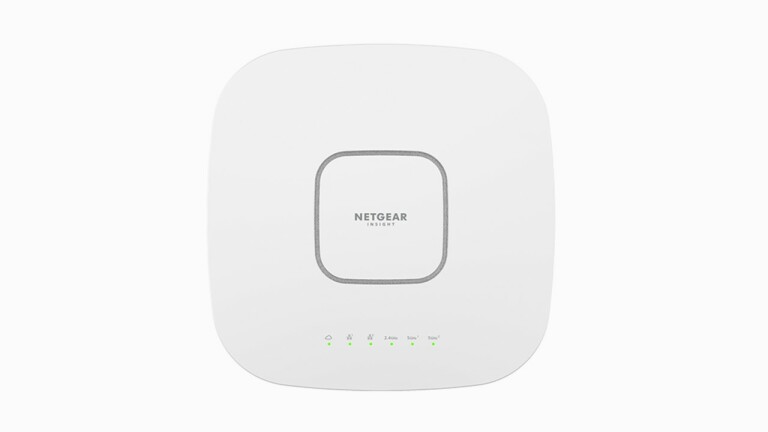
Nehéz elhinni, de bizony volt olyan időszak is, amikor a Routerek Wi-Fi képességei még erőteljesen luxusnak számítottak. A vezeték nélküli Access Point a routerhez csatlakozik, a legtöbb esetben Ethernet segítségével, így segíti csatlakozáshoz a Wi-Fi eszközeinket. Manapság talán ezzel találkozhatunk a legritkábban, nem véletlenül.

Ha rengeteg Ethernet képes eszközünk van, melyeket nem tud kiszolgálni egy átlagos router 4-5 portja, akkor bevethetünk switcheket is. Az extra eszközöket bedugjuk a switch valamelyik portjába, a switchet pedig összekötjuk a routerünkkel. Fontos kiemelni, hogy router mindenképp kell a használatához, hiszen a switch önmagában nem tud kiosztani IP címeket.
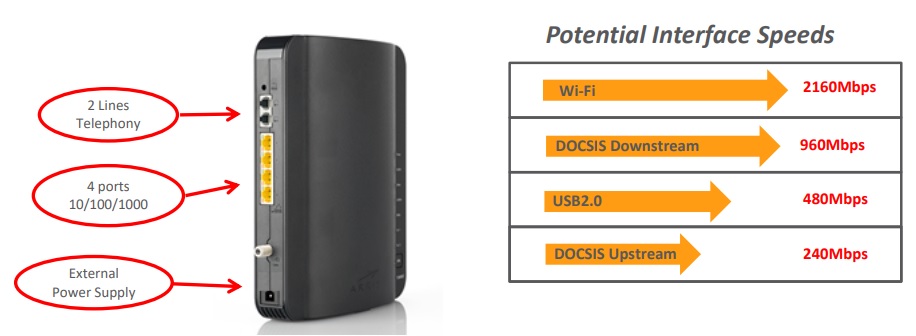
Manapság egy-egy különálló, dedikált eszköz bevetése nagyon ritka, főleg az átlagfelhasználók körében. A szolgáltatók a legtöbb esetben már olyan modemmel látják el a felhasználót, mely közben router és még wireless access point is. Ez hátrányokkal is járhat, hiszen saját router bevetése mellett szerteágazó problémákba ütközhetünk. Ekkor „Bridge” módba kell állíta(t)nunk a szolgáltatói eszközt, hogy csak modemként funkcionáljon vagy egyszerűen egy sima modemre kell cseréltetnünk. A lakossági, népszerű routerek 99%-a szintén többfunkciós, hiszen wireless access pointként is működnek.
Ez a pár lépés rengeteget javít a Wi-Fi hálózatod sebességén, stabilitásán
